
- Outeur Lynn Donovan [email protected].
- Public 2023-12-15 23:42.
- Laas verander 2025-01-22 17:14.
Skakel ATP vir SharePoint-, OneDrive- en Microsoft-spanne aan
- In die Office 365-sekuriteit- en nakomingsentrum, in die linkernavigasievenster, onder Bedreigingsbestuur, kies Beleid > Veilige aanhegsels.
- Kies Skakel aan ATP vir SharePoint-, OneDrive- en Microsoft-spanne.
- Klik Stoor.
Ook om te weet is, hoe aktiveer jy die verdediger ATP?
Meld aan by die Microsoft Endpoint Manager-administrasiesentrum. Kies Eindpuntsekuriteit > Microsoft Verdediger ATP , en kies dan Open die Microsoft Verdediger Sekuriteitsentrum.
Om Defender ATP te aktiveer
- Kies Instellings > Gevorderde kenmerke.
- Vir Microsoft Intune-verbinding, kies Aan:
- Kies Stoor voorkeure.
Tweedens, hoe werk Microsoft ATP? Microsoft Office 365 Gevorderde Bedreigingsbeskerming ( ATP ) is 'n wolkgebaseerde e-posfiltreerdiens wat help om jou organisasie teen onbekende wanware en virusse te beskerm deur robuuste nul-dag-beskerming te bied, en sluit kenmerke in om jou organisasie intyds teen skadelike skakels te beskerm.
Verder, hoe weet ek of ATP in Office 365 geaktiveer is?
Bekyk verslae vir Office 365 Advanced Threat Protection
- As jou organisasie Office 365 Advanced Threat Protection (ATP) het en jy het die nodige toestemmings, kan jy verskeie ATP-verslae in die Sekuriteit- en Nakomingsentrum gebruik.
- Om die Bedreigingbeskermingstatus-verslag te sien, gaan in die Sekuriteit- en Nakomingsentrum na Verslae > Dashboard > Bedreigingbeskermingstatus.
Wat is ATP-skandering?
Die skandering proses ATP gebruik toetsskakels en maak lêers oop in 'n "ontploffingskamer", wat beteken dit laai lêers af wat ontvang is in 'n beskermde omgewing op Microsoft se bedieners, en maak dan die dokumente in daardie omgewing oop om te sien of dit enige kwaadwillige aktiwiteit veroorsaak.
Aanbeveel:
Hoe aktiveer ek mikrofoontoegang?

Verander 'n werf se kamera- en mikrofoontoestemmings Maak Chrome oop. Klik op Meer instellings regs bo. Klik onderaan op Gevorderd. Onder 'Privaatheid en sekuriteit', klik Werfinstellings. Klik op Kamera of Mikrofoon. Skakel Vra voor toegang aan of af
Hoe aktiveer ek UiPath-uitbreiding?

Om dit te aktiveer: Klik op die Synavigasiebalk > Instellings. Die Instellingsbladsy word vertoon. In die Uitbreidings-oortjie, gaan na die UiPath-uitbreiding. Onder die UiPath-uitbreiding, kies die Gee toegang tot lêer-URL's-merkblokkie
Hoe aktiveer ek dwarssone-lasbalansering?

Aktiveer dwarssone-lasbalansering Op die navigasiepaneel, onder LASBALANSERING, kies Loadbalanseerders. Kies jou load balancer. Op die Beskrywing-oortjie, kies Verander kruissone-lasbalansering-instelling. Kies Aktiveer op die Configure Cross-zone Load Balancing-bladsy. Kies Stoor
Hoe aktiveer jy in SQL?
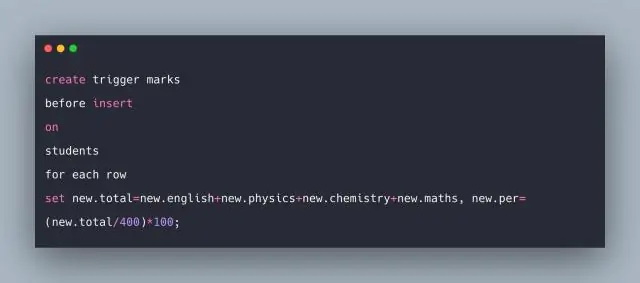
Skep snellers SKEP [OF VERVANG] TRIGGER snellernaam − Skep of vervang 'n bestaande sneller met die snellernaam. {VOOR | NA | INSTEAD OF} − Dit spesifiseer wanneer die sneller uitgevoer sal word. {VOEG IN [OF] | UPDATEER [OF] | DELETE} - Dit spesifiseer die DML-bewerking
Hoe aktiveer ARR in IIS?

Stel ARR op as 'n Forward Proxy Open Internet Information Services (IIS) Bestuurder. Kies die bediener in die verbindingspaneel. Dubbelklik in die bedienerpaneel Application Request Routing Cache. Klik op Server Proxy Settings in die aksies-paneel. Op die Aansoekversoek-roetering-bladsy, kies Aktiveer instaanbediener
